اسکرین شات گرفتن گلکسی A03s سامسونگ با 3 روش متفاوت
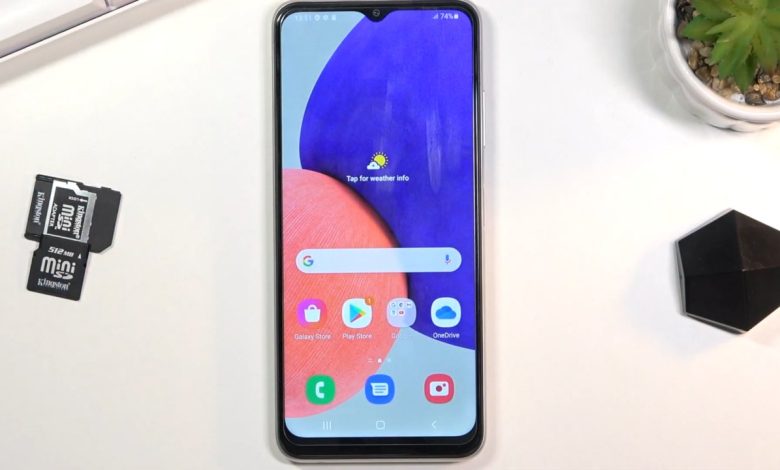
اسکرین شات گرفتن گلکسی A03s سامسونگ با 3 روش متفاوت
گوشی های هوشمند امروزی از امکانات گسترده ای برخوردار هستند که می توانند برای کاربران بسیار کارامد باشند. یکی از این امکانات و ویژگی ها، گرفتن عکس از صفحه نمایش و محتوای نمایش داده شده در گوشی می باشد که می توانیم آن را ذخیره کنیم و یا حتی با دیگران به اشتراک بگذاریم. ما در این آموزش اسکرین شات گرفتن گلکسی A03s سامسونگ با 3 روش متفاوت به شما نشان دهیم، پس با ما همراه باشید.
کمپانی سامسونگ از محصول تازه خود گلکسی A03s که در رده گوشی های اقتصادی سری A می باشد در تاریخ 18 آگوست 2021 رونمایی کرده است. این گوشی از یک نمایشگر 6.5 اینچی از نوع LCD، باتری 5000 میلیآمپری، دوربین سه گانه با پشتیبانی از فناوری شارژ سریع 15 وات برخوردار است.
گوشی سامسونگ A03s ، در سه رنگ مشکی، آبی و سفید در دسترس کاربران است که در دو نمونه رم 3 و 4 گیگابایت و حافظه های 32 و 64 گیگابایت روانه بازار می شود.
چگونه با کلیدهای فیزیکی A03s اسکرین شات بگیریم؟
عناوین نوشتار
برای اسکرین شات در این گوشی گام های زیر را دنبال نمائید:
- دکمه Power یا خاموش/روشن و دکمه Volume Down یا کاهش صدا را که در کناره راست گوشی جای دارند، همزمان فشار داده و رها کنید.
- با دیدن برق سفید نمایشگر یا صدای شاتر، در می یابیم که اسکرین شات گرفته شده است.

- Interaction and dexterity بروید و پس از آن با تپیدن (ضربه با انگشت) گوک (toggle – سوئیچ) روبروی گزینه Assistant menu را فعال کنید.

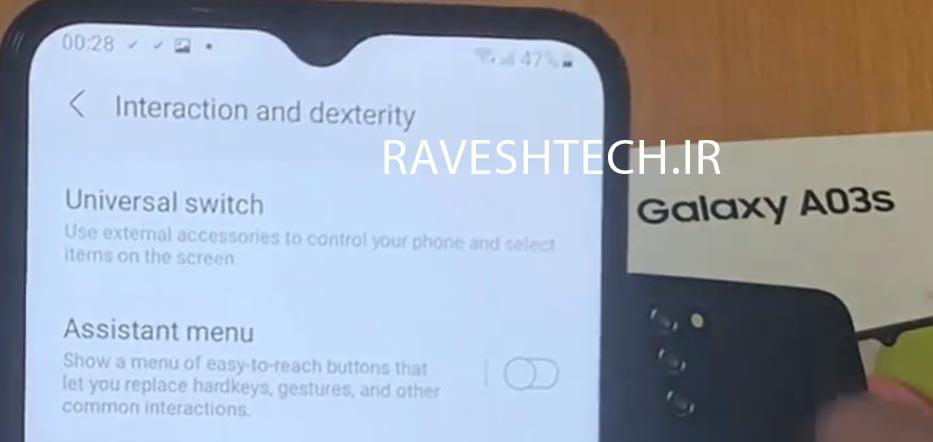
- اکنون خود گزینه Assistant Menu را بتپید. سپس گزینه Select Assistant menu Items را برگزینید.
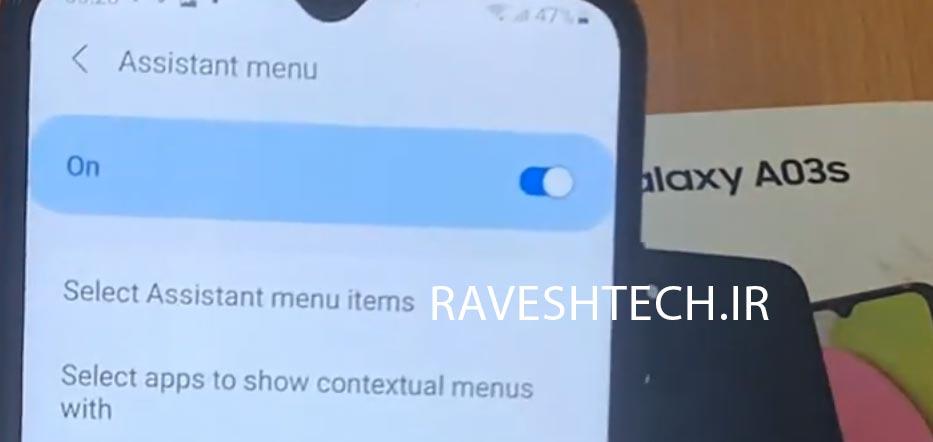
گزینه Select Assistant menu Items - پس از آن بررسی می کنیم و می بینیم که آیا آیکون Screenshot جزو گزینه های اصلی منوی کمکی هست یا نه! اگر نبود می توانیم آیکون آن را بگیریم و به بخش اصلی بکشیم.

افزودن آیکون اسکرین شات به Assistant Menu - پس از آن که Assistant Menu فعال شد، در بخشی که می خواهید از محتوای دلخواه خود عکس بگیرید، آن را باز کنید.

- پس از آن با تپید آیکون اسکرین شات A03s، از محتوای مورد نظر اسکرین شات بگیرید.

آیکون اسکرین شات A03s
چگونه در A03s از اسکرین شات بلند یا پیمایشی بگیریم؟
اسکرین شات بلند به دلیل دنبال هم چیده شدن چند فریم در زیر یکدیگر برای عکس گرفتن از محتواهای بلند مناسب می باشد.
- با استفاده از یکی از روش های پیشین، از محتوای مورد نظر خود عکس بگیرید.
- پس از اینکه اسکرین شات گرفتیم، یک نوار ابزار در پایین نمایشگر باز می شود که می توانیم با تپیدن آیکون اسکرین شات بلند که همانند یک چهارگوش با یک پیکان رو به پایین در درون آن است، از یک فریم اسکرین شات بگیریم. با هر بار تپیدن یک فریم به فریم پیشین افزوده می شود.

امیدواریم که روش گرفتن اسکرین شات گلکسی A03s سامسونگ مورد توجه شما واقع شده باشد.
عالی بود متشکر از زحمتی که کشدین
دمت گرم که جواب راهنمایی یه نفر رو قدر دانی